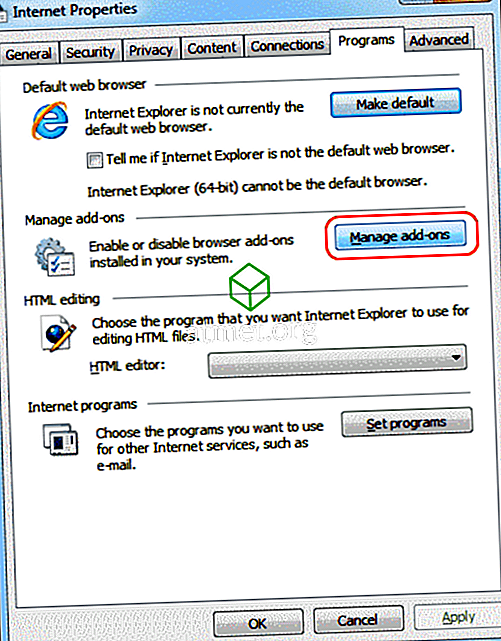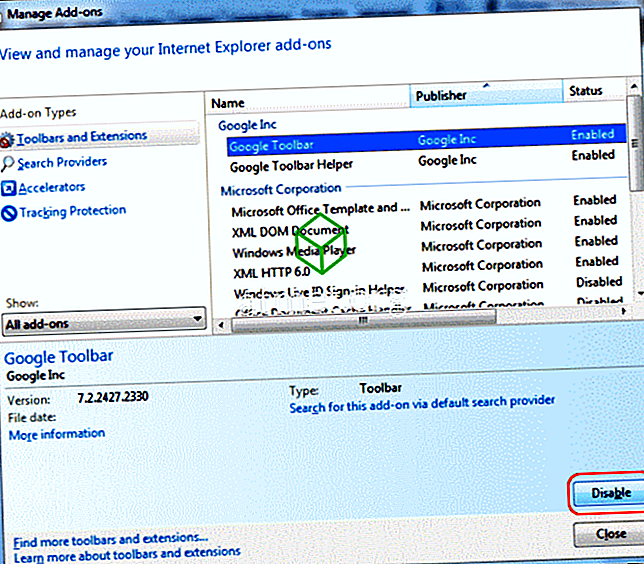起動するたびにMicrosoft Internet Explorerがクラッシュするという問題が発生する可能性があります。 画面が一瞬点滅してから消えたり、エラーメッセージが表示されてクラッシュすることがあります。 このチュートリアルでこの問題を解決するのをお手伝いします。
IEのクラッシュは通常、Internet Explorerと互換性のないアドオンによって引き起こされます。 これを確認するには、次の手順を試してください。
- Windowsキーを押したまま「 R 」を押すと、「実行」メニューが表示されます。
- 「 iexplore.exe -extoff 」と入力して 、「 Enter 」を押します。 これにより、拡張機能が無効になった状態でIEが起動します。
上記の手順を使用してInternet Explorerが正常に起動した場合は、どのアドオンが問題の原因であるかを突き止めてください。 以下の手順に従ってください。
- 「 スタート 」を選択し、「 インターネット 」と入力してから、「 インターネットオプション 」を開きます。
- 「 アドオンの管理 」を選択してください。
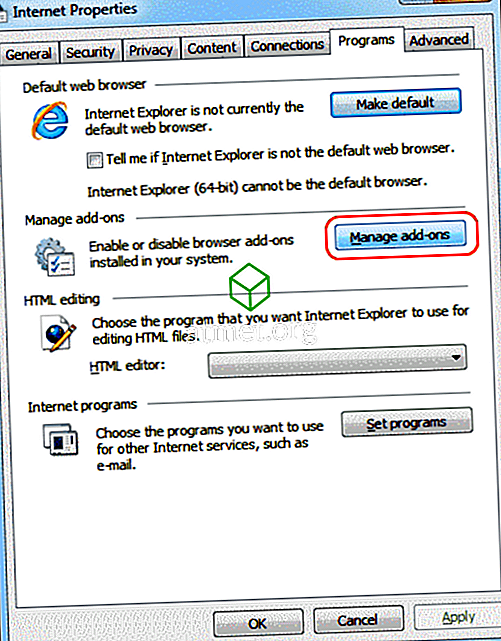
- リストを見て、ここで「 アドオン 」のグループを「 無効 」に設定します。 私は通常それらの約半分を無効にします。 この考えは、IEが再び機能するためにはどのアドオンを無効にする必要があるかを確認することです。
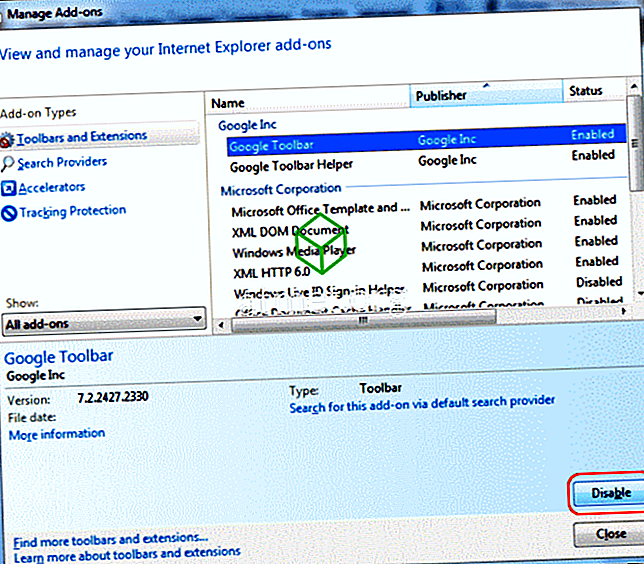
別の方法として、「焦土」アプローチを選択し、ステップ2で「 詳細 」タブを選択してから、「 リセット 」を選択してすべてのInternet Explorer設定をリセットすることもできます。
いや! それでもIEがロードされない
「Scorched Earth」アプローチの後でも問題が解決しない場合は、サードパーティ製のアプリケーションがIEのビジネスに悪用されていることがあるはずです。 Windows 10の場合は「 スタート 」>「 設定 」>「 アプリ 」または「 コントロールパネル 」>「 プログラムと機能 」を開き、最近コンピュータにインストールした問題の原因と思われるものをすべてアンインストールします。
あなたがリストの中にあなたに関係のあるものを見つけられないならば、私はMalwarebytesスキャンを実行することを勧めます。 Malwarebytesの無料版をダウンロードしてインストールしてから、スキャンを実行してください。 IEがハングアップする原因となっている可能性のあるアイテムを見つけます。